Hướng dẫn ghi số La Mã trong Word giúp bạn tạo ra những tài liệu chuyên nghiệp, ấn tượng hơn. Bài viết dưới đây sẽ chia sẻ cách ghi số La Mã trong các phiên bản Word 2003, 2007, 2010. Hãy cùng Dlz Tech khám phá ngay nhé!
Nội Dung Bài Viết
Các cách ghi số La Mã trong Word: Hướng dẫn nhanh
Ghi số La Mã trong Word cách đơn giản nhất là sử dụng công cụ Symbol. Dưới đây là cách thực hiện nhanh trong Word 2007:
Bước 1: Khởi động tài liệu Word và đặt con trỏ ở vị trí cần chèn số La Mã.
Bước 2: Chọn tab Insert trên thanh công cụ, sau đó nhấn Symbol > More Symbols.
Bước 3: Trong cửa sổ Symbol, tìm và lựa chọn ký tự số La Mã cần thiết, rồi nhấn Insert để chèn vào tài liệu.
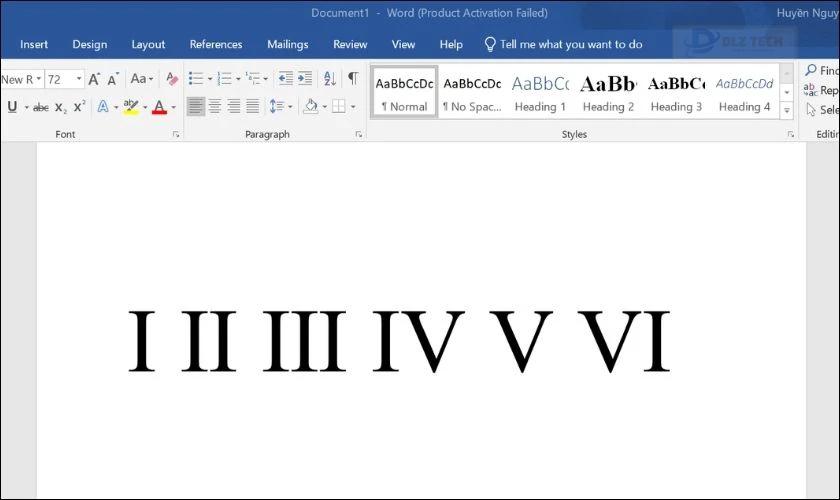
Phương pháp này nhanh chóng và chính xác, giúp tài liệu của bạn trở nên chuyên nghiệp hơn!
Tại sao cần ghi số La Mã trong Word?
Ghi số La Mã trong Word 2003, 2007 rất phổ biến nhờ tính thẩm mỹ và khoa học mà nó mang lại. Một số mục đích phổ biến khi sử dụng số La Mã bao gồm:
- Đánh số chương và mục lục: Dùng số La Mã để đánh số các chương hay mục lục giúp tài liệu rõ ràng hơn.
- Phân biệt các phần trong văn bản: Số La Mã thường được dùng để phân biệt các phần chính và phụ trong báo cáo, luận văn.
- Sử dụng trong danh sách hoặc bảng biểu: Gia tăng tính gọn gàng và đồng bộ cho các trình bày trong danh sách hoặc bảng biểu.
- Áp dụng cho văn bản trang trọng: Các tài liệu học thuật hay hợp đồng thường yêu cầu định dạng số La Mã để tăng tính trang trọng.
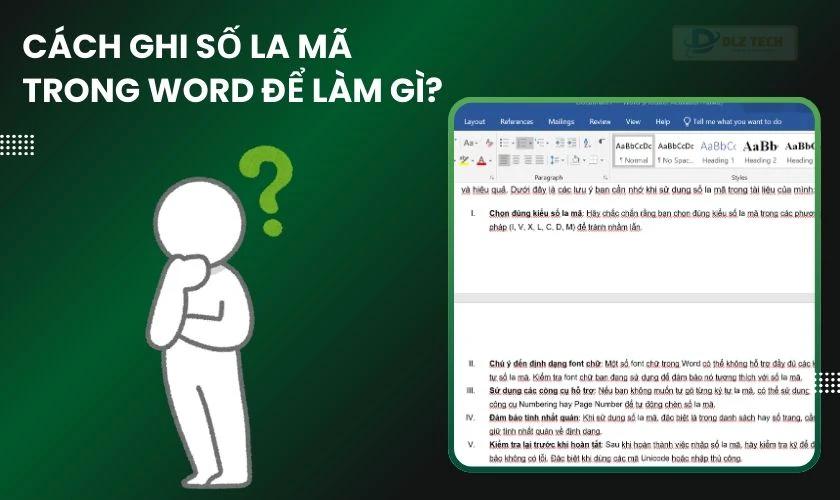
Ghi số La Mã trong Word 2003, 2007, 2010 sẽ giúp tài liệu của bạn dễ theo dõi cùng tạo ấn tượng tốt cho người đọc.
Chi tiết cách ghi số La Mã trong Word
Để ghi số La Mã trong Word một cách chính xác và hiệu quả, bạn có thể áp dụng một số phương pháp khác nhau. Bạn có thể lựa chọn cách thực hiện phù hợp với nhu cầu của mình như sau:
Sử dụng Symbol để ghi số La Mã
Symbol là cách đơn giản và phổ biến nhất để ghi số La Mã. Hướng dẫn chi tiết cách ghi số La Mã trong Word 2003, 2007, và 2010 như sau:
Bước 1: Mở giao diện Word và đặt con trỏ tại vị trí muốn chèn số La Mã.
Bước 2: Trên thanh công cụ, nhấn vào mục Insert, sau đó chọn Symbol và nhấp vào More Symbols để mở rộng bảng ký tự.
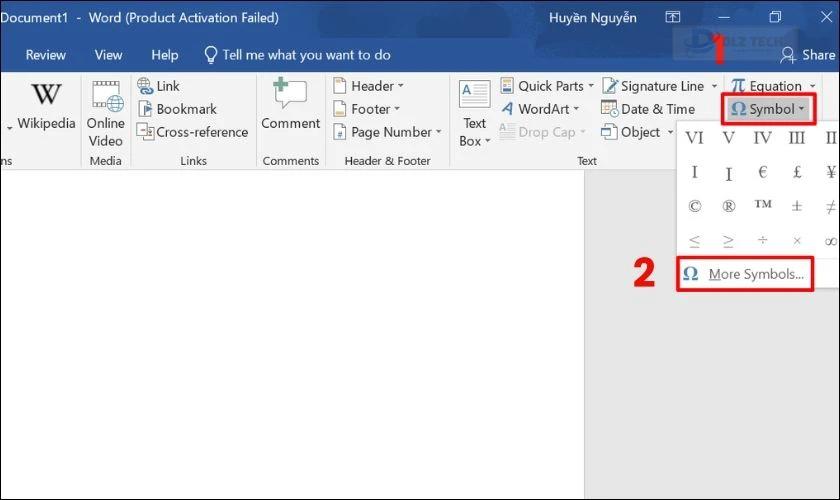
Bước 3: Trong cửa sổ Symbol, chọn kiểu chữ Times New Roman và ở mục Subset, chọn Number Forms.
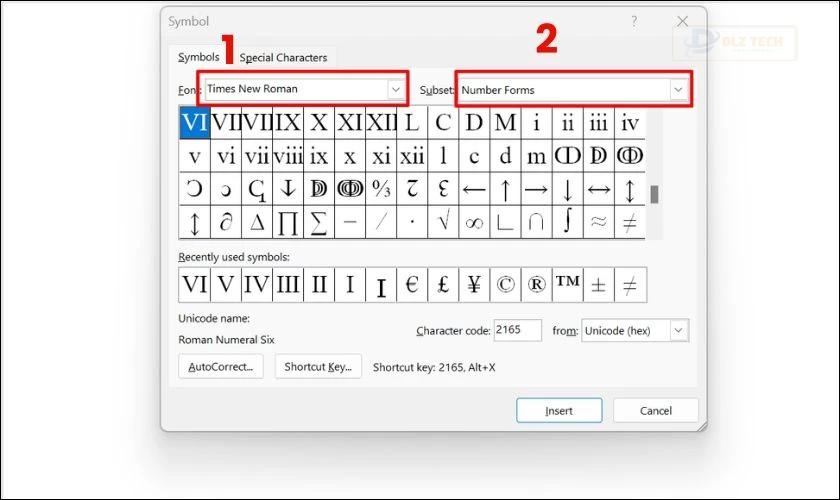
Bước 4: Tìm và nhấp chọn số La Mã ở bảng ký tự, rồi nhấn Insert để chèn vào tài liệu.
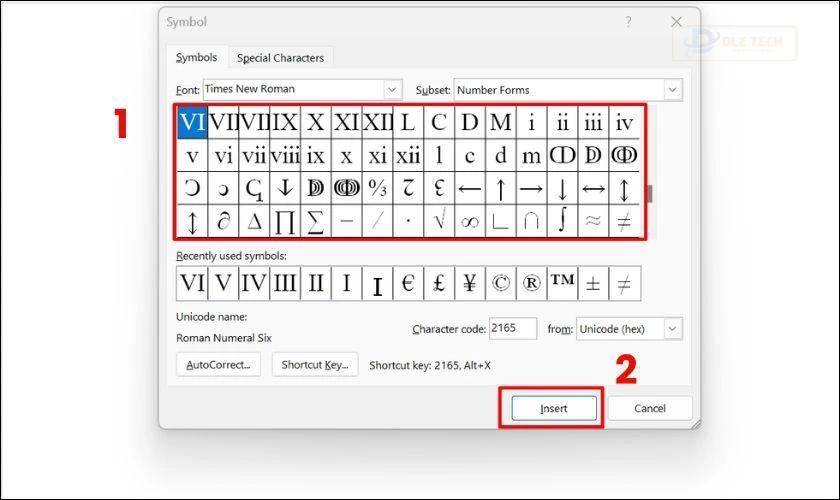
Cách này rất dễ thực hiện và giúp bạn trình bày số La Mã một cách chuyên nghiệp.
Sử dụng phím Shift để ghi số La Mã
Sử dụng phím Shift là phương pháp nhanh chóng và không yêu cầu các công cụ hỗ trợ. Dưới đây là hướng dẫn chi tiết:
Các quy ước số La Mã cơ bản: I = 1, V = 5, X = 10, L = 50, C = 100, D = 500, M = 1000.
- Số 1: Nhấn Shift + I.
- Số 2: Nhấn Shift + I, lặp lại 2 lần.
- Số 3: Nhấn Shift + I, lặp lại 3 lần.
- Số 4: Nhấn Shift + I, sau đó nhấn Shift + V.
- Số 5: Nhấn Shift + V.
- Số 6: Nhấn Shift + V, sau đó nhấn Shift + I.
- Số 7: Nhấn Shift + V, tiếp theo nhấn Shift + I 2 lần.
- Số 8: Nhấn Shift + V, tiếp theo nhấn Shift + I 3 lần.
- Số 9: Nhấn Shift + I, sau đó nhấn Shift + X.
- Số 10: Nhấn Shift + X.
Việc ghi số La Mã bằng phím Shift yêu cầu bạn nắm rõ quy tắc La Mã, nhưng rất tiện lợi cho việc nhập nhanh trong các tài liệu.
Sử dụng công cụ định dạng số để ghi số La Mã
Sử dụng công cụ định dạng số là cách dễ dàng để ghi số La Mã. Hãy làm theo các bước dưới đây:
Bước 1: Nhập nội dung vào tài liệu Word như bình thường, sau đó bôi đen đoạn nội dung cần đánh số La Mã.
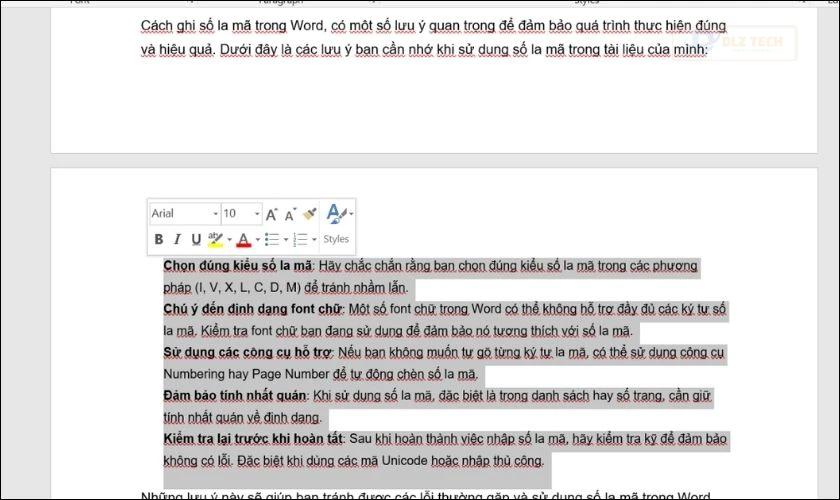
Bước 2: Chọn tab Home trên thanh công cụ và nhấp vào biểu tượng Numbering Library trong mục Paragraph.
Bước 3: Chọn kiểu hiển thị số La Mã (ví dụ: I, II, III…) từ danh sách xổ xuống. Word sẽ tự động đánh số La Mã cho danh sách hoặc các đoạn văn bản được chọn.
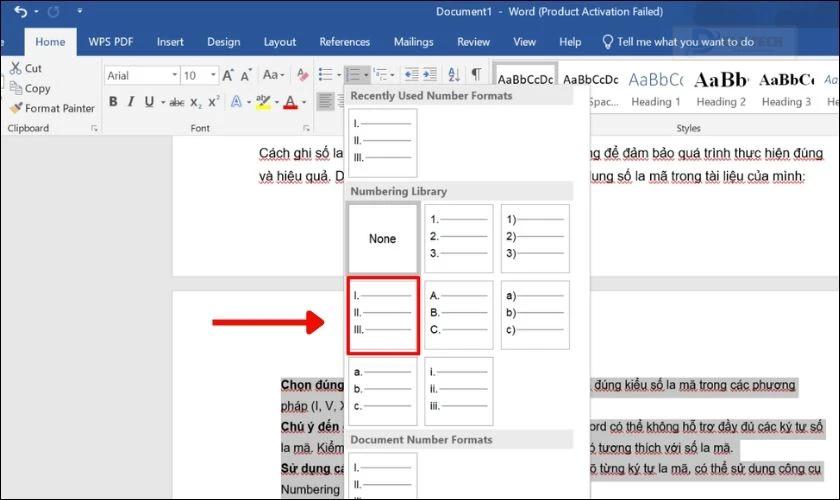
Cách này giúp đảm bảo tính đồng nhất và chuyên nghiệp cho các tài liệu Word.
Sử dụng công cụ Page Number để ghi số La Mã
Nếu bạn muốn ghi số La Mã cho số trang, sử dụng công cụ Page Number sẽ giúp dễ dàng thực hiện. Dưới đây là hướng dẫn chi tiết:
Bước 1: Vào tab Insert trên thanh công cụ, rồi nhấp vào mục Page Number.
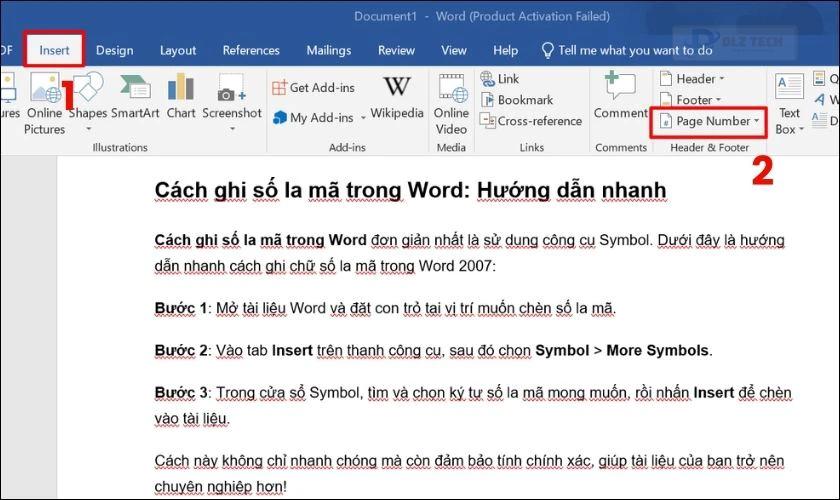
Bước 2: Sau khi đã chèn số trang, hãy bôi đen số trang vừa tạo. Vào tab Insert, chọn mục Quick Parts và nhấp vào Field.
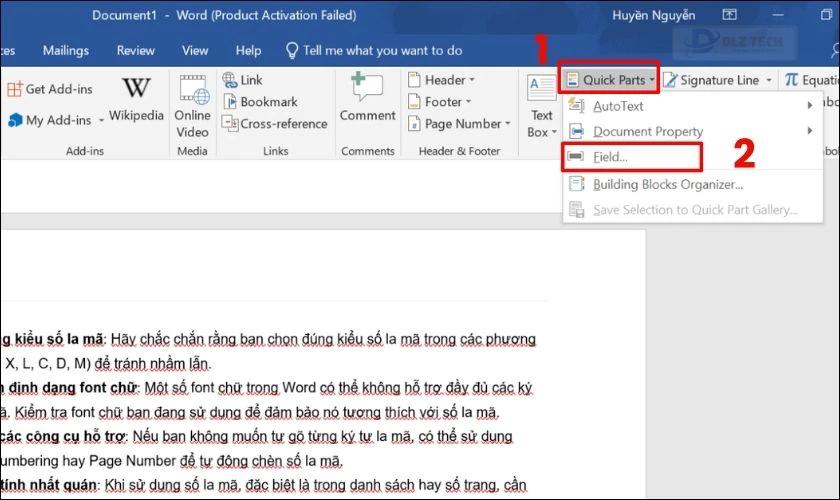
Bước 3: Tại cửa sổ Field, trong mục Categories, chọn Numbering. Tiếp theo, trong danh sách Field names, chọn Page. Cuối cùng, chọn kiểu hiển thị số La Mã và nhấn OK để hoàn tất.
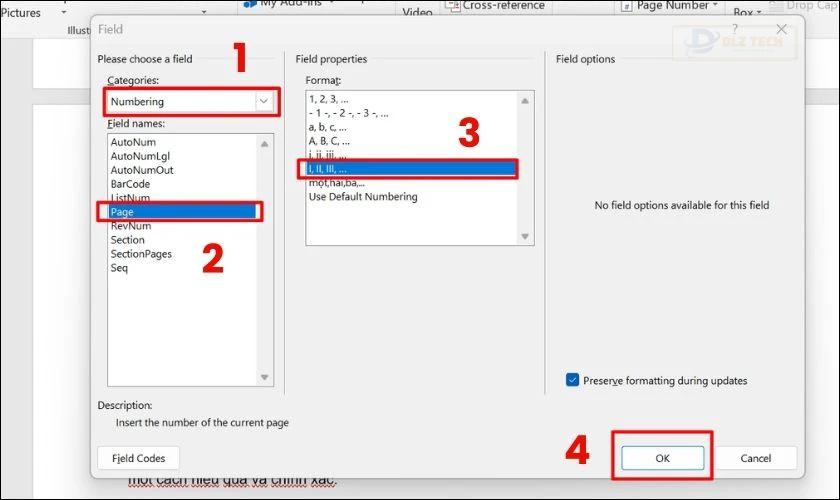
Phương pháp này giúp bạn tạo số trang bằng số La Mã một cách chuyên nghiệp, thích hợp cho các tài liệu cần định dạng đặc biệt như luận văn hoặc báo cáo.
Sử dụng Unicode để ghi số La Mã
Phương pháp ghi số La Mã bằng Unicode cũng rất quen thuộc. Đây là hướng dẫn từng bước:
Bước 1: Bôi đen mã Unicode tương ứng với số La Mã bạn muốn sử dụng.
- I: 0049 hoặc 2160
- V: 0055 hoặc 2164
- X: 0058 hoặc 2169
- L: 004C hoặc 216C
- C: 0043 hoặc 216D
- D: 0044 hoặc 216E
- M: 004D hoặc 216F
Bước 2: Sau khi bôi đen mã Unicode, giữ phím Alt và nhấn X. Word sẽ tự động chuyển mã Unicode thành số La Mã.
Phương pháp ghi số La Mã bằng Unicode dễ dàng cho bạn thực hiện trong bất kỳ tài liệu nào.
Lưu ý khi ghi số La Mã trong Word
Một số lưu ý quan trọng giúp bạn ghi số La Mã trong Word hiệu quả:
- Chọn đúng kiểu số La Mã: Đảm bảo bạn chọn đúng kiểu số La Mã để tránh nhầm lẫn.
- Kiểm tra định dạng font chữ: Một số font chữ không hỗ trợ đầy đủ ký tự số La Mã. Kiểm tra font chữ bạn đang sử dụng.
- Sử dụng công cụ hỗ trợ: Nếu không muốn tự gõ, có thể sử dụng công cụ Numbering hay Page Number để tự động chèn số La Mã.
- Đảm bảo sự đồng nhất: Phải giữ tính nhất quán về định dạng khi sử dụng số La Mã, đặc biệt trong danh sách.
- Kiểm tra kỹ: Sau khi hoàn tất việc nhập số La Mã, kiểm tra lại để đảm bảo không có lỗi.

Những lưu ý này sẽ giúp bạn sử dụng số La Mã trong Word hiệu quả và chính xác.
Kết luận
Việc thực hiện cách ghi số La Mã trong Word cho các phiên bản như Word 2003, 2007, hay 2010 không quá phức tạp. Bạn có thể áp dụng nhiều phương pháp như Symbol, Unicode hay Page Number để tạo ra số La Mã. Hy vọng những thông tin từ Dlz Tech sẽ hữu ích cho bạn!
Tác Giả Minh Tuấn
Minh Tuấn là một chuyên gia dày dặn kinh nghiệm trong lĩnh vực công nghệ thông tin và bảo trì thiết bị điện tử. Với hơn 10 năm làm việc trong ngành, anh luôn nỗ lực mang đến những bài viết dễ hiểu và thực tế, giúp người đọc nâng cao khả năng sử dụng và bảo dưỡng thiết bị công nghệ của mình. Minh Tuấn nổi bật với phong cách viết mạch lạc, dễ tiếp cận và luôn cập nhật những xu hướng mới nhất trong thế giới công nghệ.
Thông tin liên hệ
Dlz Tech
Facebook : https://www.facebook.com/dlztech247/
Hotline : 0767089285
Website : https://dlztech.com
Email : dlztech247@gmail.com
Địa chỉ : Kỹ thuật Hỗ Trợ 24 Quận/Huyện Tại TPHCM.
Bài viết liên quan

Trưởng Phòng Marketing - Nguyễn Thị Kim Ngân
Nguyễn Thị Kim Ngân là Trưởng Phòng Marketing với hơn 10 năm kinh nghiệm, chuyên sâu trong việc kết hợp công nghệ với chiến lược marketing. Cô đã thành công trong việc xây dựng các chiến lược marketing giúp các thương hiệu lớn tăng trưởng mạnh mẽ và phát triển bền vững trong kỷ nguyên số. Với kiến thức vững vàng về digital marketing và công nghệ, Nguyễn Thị Kim Ngân là chuyên gia uy tín trong việc duyệt và phát triển nội dung công nghệ, giúp đội ngũ marketing luôn sáng tạo và đi đầu trong các chiến lược truyền thông hiệu quả.



